Panduan Blogging: Langkah Sederhana Membuat Blog di WordPress & Blogspot
 Salah satu platform blog gratisan yang biasa dipakai para blogger adalah wordpress. WordPress menjadi pilihan lain selain menggunakan blogger. Beberapa orang menilai wordpress lebih enak dipakai karena tampilannya lebih asyik dibanding blogger.
Salah satu platform blog gratisan yang biasa dipakai para blogger adalah wordpress. WordPress menjadi pilihan lain selain menggunakan blogger. Beberapa orang menilai wordpress lebih enak dipakai karena tampilannya lebih asyik dibanding blogger.
Selain itu wordpress dianggap lebih mudah dioptimasi untuk mesin pencari. Namun, antara blogger dan wordpress keduanya sama-sama punya keunggulan tersendiri. Temans bebas memilih mau menggunakan blogger atau wordpress.
Untuk bisa memiliki blog di WordPress caranya sederhana. Temans tinggal masuk ke halaman wordpress.com dan mengikuti langkah-langkah yang sudah disediakan. Sama halnya dengan blogger, untuk bisa memiliki akun wordpress temans harus memiliki email yang sah terlebih dahulu.
Berikut cara sederhana membuat akun blog di wordpress.
- Masuk ke halaman WordPress.com
Seteah masuk ke halaman wordpress pilih login. Bila sudah punya akun wordpress tinggal login. Namun bila belum punya silakan daftar dan create akun terlebih dahulu.
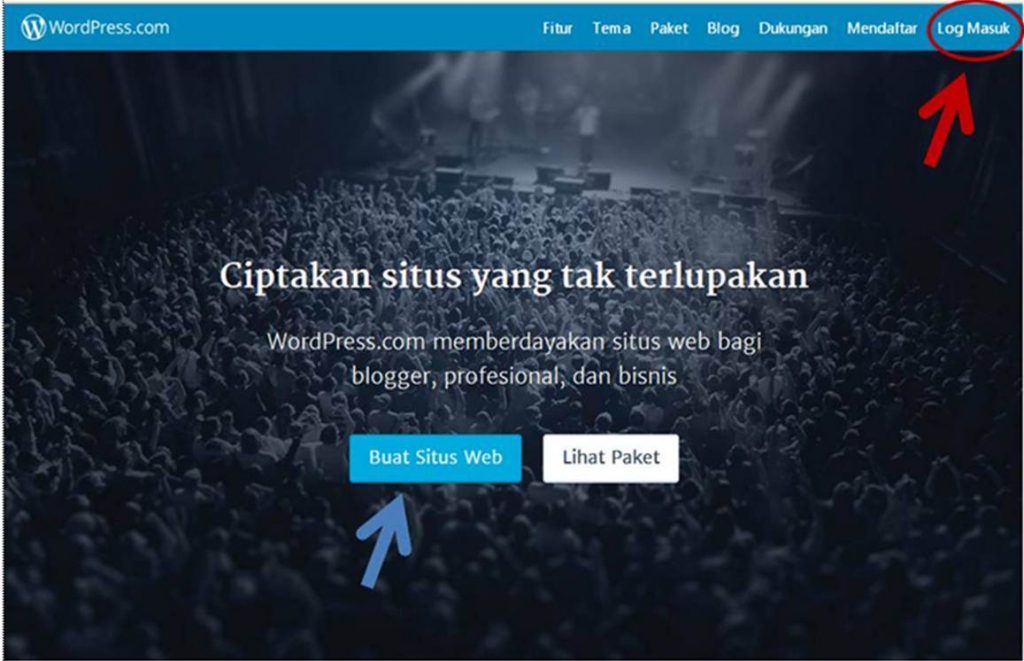
- Create site
Setelah masuk dan memiliki akun wordpres. Pada sisi kiri klik tombol my site.Setelah itu dilanjutkan dengan klik create site.

- Pilih Jenis Blog
Setelah mengklik menu create akan muncul beberapa pilihan jenis blog. Ada kuliner, profesi, hiburan, fashion dan art. Sebaiknya untuk tahap awal pilihnya model personal dengan random thought. Namun bila temans memang sudah punya gambaran mengenai materi utama yang nanti akan lebih banyak dipublish silakan dipilih sesuai kebutuhan.
- Pilih model tata letak yang akan digunakan.
Bila pada blogger istilah tata letak yang dipakai adalah template, maka pada wordpress biasa dikenal dengan theme. Silakan temans pilih tata letak yang akan digunakan. Tata letak ini nanti bisa disesuaikan kok.
Setelah itu akan muncul tampilan beberapa pilihan apakah free theme atau premium. Pilihlah pada kolom free theme.
- Buat Domain blog
Setelah memilih theme silakan klik my site di sisi kiri atas. Temans kemudian akan diarahkan pada halaman create domain. Di sinilah yang penting.
Silakan masukkan nama domain yang ingin teman buat. Misal KitaBizaNgeblog. Setelah itu akan muncul beberapa pilihan apakah KitaBizaNgeblog.com atau wordpress.com.
Untuk tahap awal pilihlah opsi pertama free domain sehingga domain yang dipilih nantinya menjadi KitaBizaNgeblog.wordpress.com.
Blogspot
Saat ini tersedia banyak pilihan bila temans ingin mulai membuat blog. Ada beragam platform yang disediakan. Salah satu platform yang populer adalah blogger atau blogspot yang dikeluarkan oleh Google.
Bila temans ingin membuat sebuah blog di blogspot caranya sederhana. Syarat utamanya harus memiliki akun google dulu. Bila temans sudah punya email dig mail itu artinya sudah punya akun google. Setelah itu berikut langkah sederhana untuk membuat sebuah blog di blopspot.
- Masuk ke blogger.com
Setelah temans masuk ke blogger.com akan ada menu sign in di pojok kanan atas. Silakan masukkan alamat email gmail di sana. Lalu akan diarahkan masuk menu selanjutnya.
- Pilih Menu New Blog
Setelah mengisi email, temans akan diarahkan ke halaman dashboard utama. Di pojok kiri atas terdapat tombol new blog. Klik di sana.
Setelah klik tombol new blog isi data yang diperlukan dengan nama blog yang diinginkan
Adapun langkah yang perlu dilakukan untuk mencreate sebuah blog adalah
- Masukkan nama blog yang ingin dibuat. Misal Nama Saya
- Masukkan alamat url blog, yaitu nama blog ditambah dengan blogspot.com. Contoh NamaSaya.blogspot.com
- Silakan pilih template yang diinginkan. Untuk permulaan ada 6 contoh template yang disediakan. Pada tahap berikutnya temans akan bebas memilih template yang tersedia lainnya secara gratis.
- Setelah semua langkah, silakan klik create. Dengan begitu, selamat, blog temans sudah jadi dan tinggal memulia membuat postingan. Yey!
jadi deh… dan tinggal memulia membuat postingan. Yey!
- Mulai membuat postingan
Setelah mengklik menu new post temans akan diarahkan pada halaman untuk mengunggah tulisan. silakan isikan sesuai petunjuk.
Setelah mengikuti semua intruksi, maka artikel perdana temans sudah tayang dan mengudara di dunia maya.
Selamat!
Mengenal beberapa ikon dan piranti di blogspot
Ketika berada di halaman postingan, saat akan mengupload sebuah artikel temans akan menemukan beberapa tombol di atas kotak kosong. Setiap tombol memiliki fungsinya.
Untuk mengaktifkan tombol ini, temans silakan memblok kata atau bagian yang ingin diberi efek lalu klik ikon yang diinginkan.
Beberapa di antara ikon itu sudah lazim digunakan dan biasa dipakai. Berikut beberapa yang agak tak biasa.
- Lambang F : Merupakan lambang jenis huruf. blok kata yang ingin dibuah hurufnya lalu pilih salah satu jenis huruf yang tersedia.
- Ukuran tulisan. Saat ini terdapat beberapa pilihan huruf yaitu terkecil, kecil, normal, besar, dan terbesar. Biasanya untuk postingan normal pilih menu normal.
- Link. Merupakan ikon yang digunakan bila temans akan menautkan suatu kata atau frase dengan link eksternal dari luar. Caranya blok kata atau frasa yang ingin dilink-kan, kemudian masukkan link yang dituju pada kolom yang tersedia setelah logo link diklik.
- Gambar. Merupakan ikon untuk menginsert gambar ke halaman postingan. Caranya letakkan kursor di bagian yang ingin diberi gambar, misal di awal postingan atau di tengah. Setelah itu klik logo gambar dan silakan pilih gambar yang akan diunggah dari folder temans.
- Video. Ini untuk memasukkan link video ke dalam tulisan. Caranya letakkkan kursor pada bagian yang ingin ditambah video lalu klik logo video. Bila video yang akan diunggah tersimpan di dekstop silakan pilih unggah. tetapi bila ingin memasukkan video yang sudah ada di youtube, silakan pilih logi youtube lalu masukkan link yang dituju.
- Read More. Logo readmore digunakan agar postingan yang muncul di halaman utama tidak full sehingga tidak membuat halaman utama kepanjangan. Biasanya read more diletakkan setelah paragraf pertama atau maksimal paragraf kedua. Letakkan kursor di sesudah paragraf pertama atau kedua lalu klik logo readmore. Setelah itu postingan temans akan diberi batas otomatis.
- Kutipan. Digunakan bila temans ingin memberi efek penegasan pada kutipan atau quotation di tulisan. Bila ditekan logo ini pada quotation tertentu, maka tampilan blog akan diberi penekanan.
Oke selamat mempraktekkan ya. Bila ada yang ingin ditanya feel free untuk mencolek lewat DM Twitter atau FB.

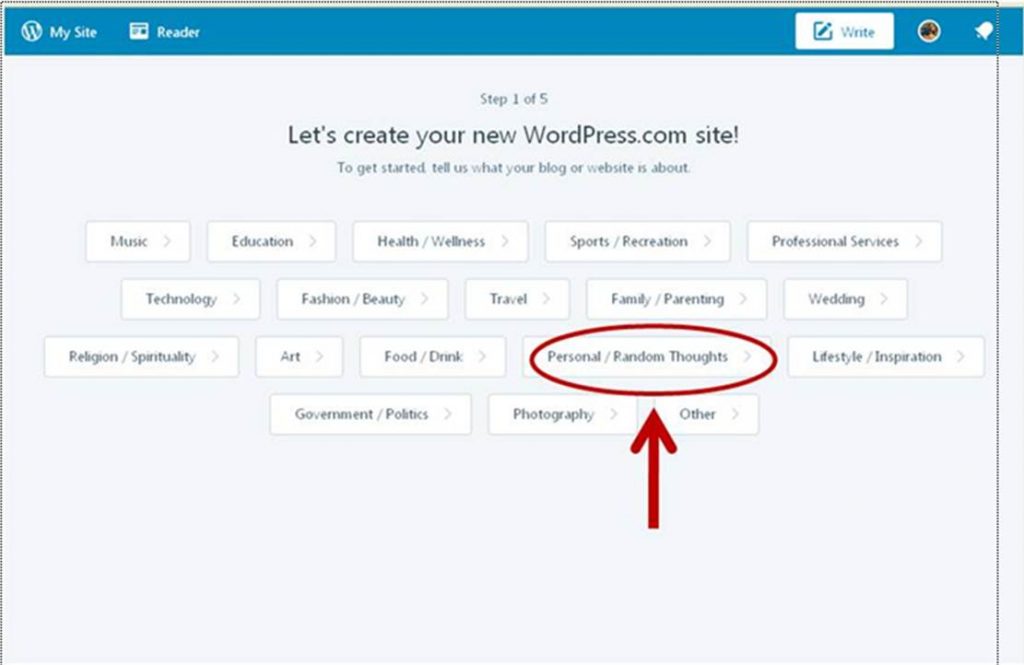

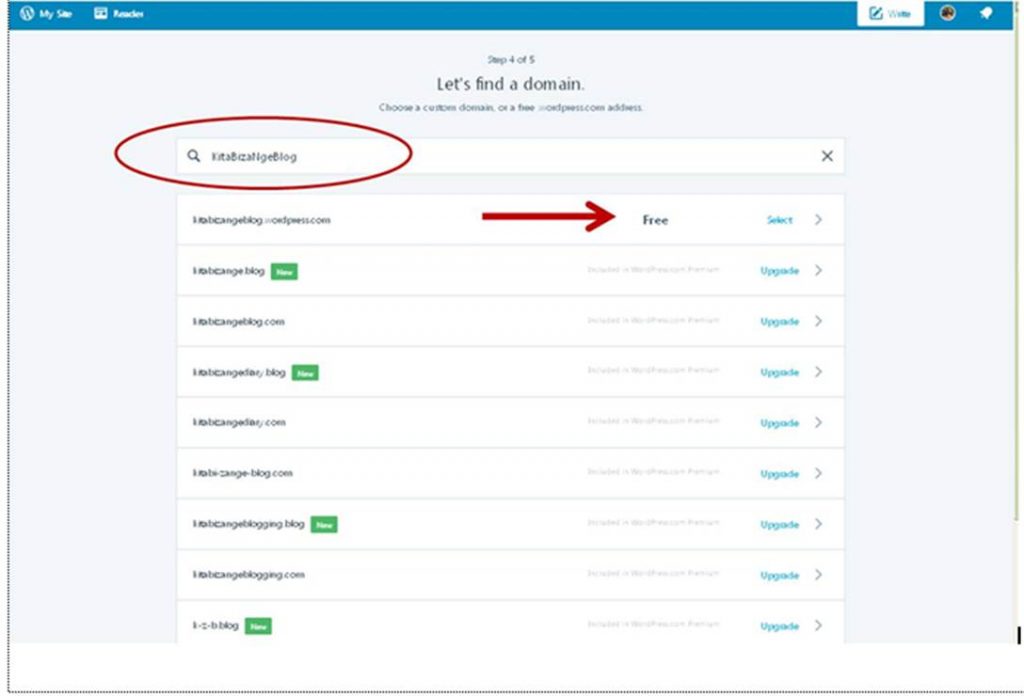
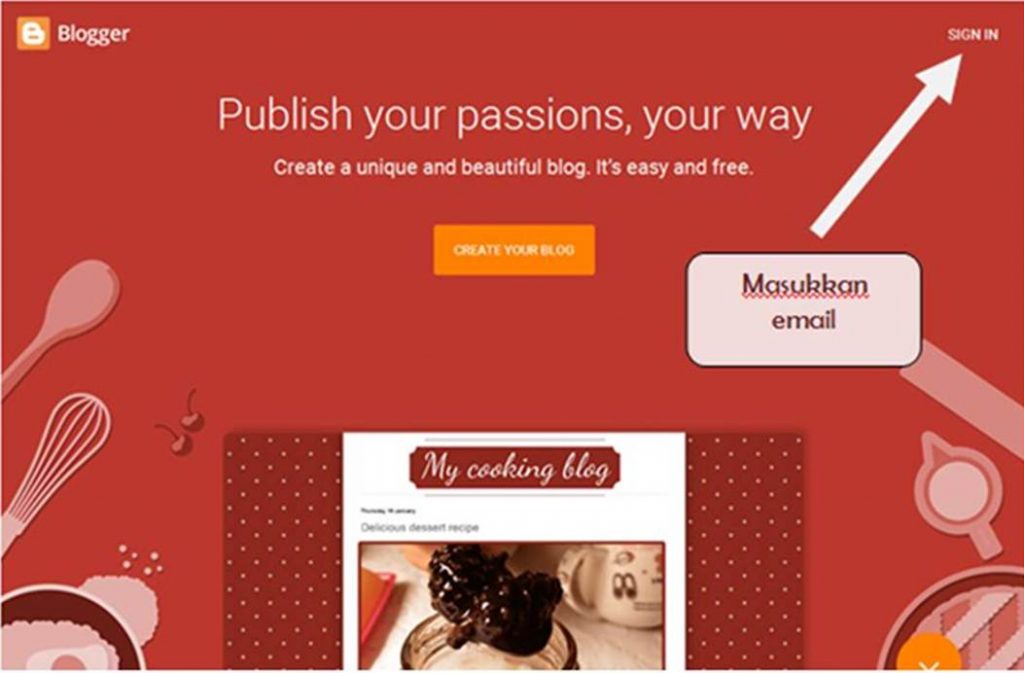









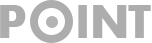
Membuat memang mudah,, yang sulit adalah konsistensi dalam ngeblog itu yang masih jadi masalah yang saya alami
aku punya 3 blog, semuanya di wordpress, sempat kemarin pengin nyoba bikin di blogspot, gagal di tengah jalan trus blm sempet oprek lagi -___-” tutorialnya boleh ini buat belajar